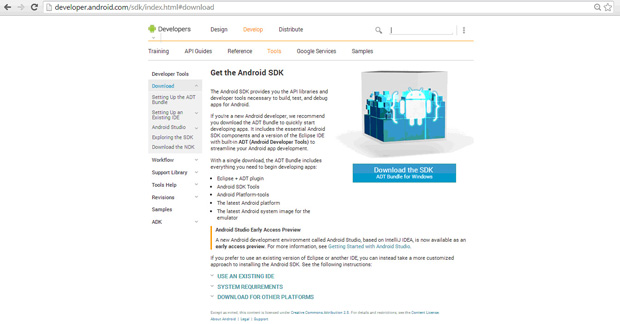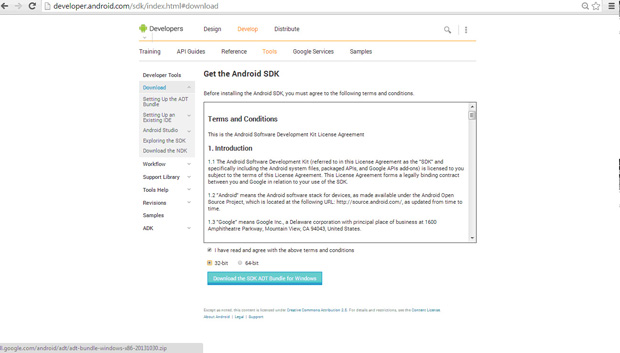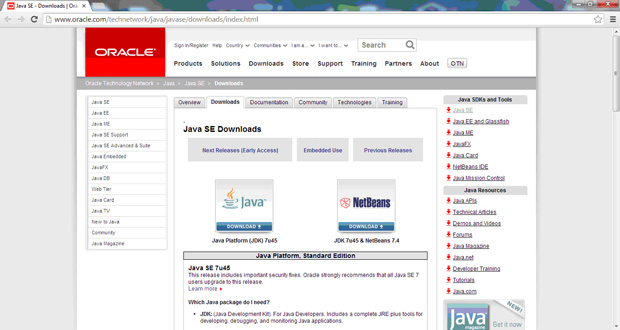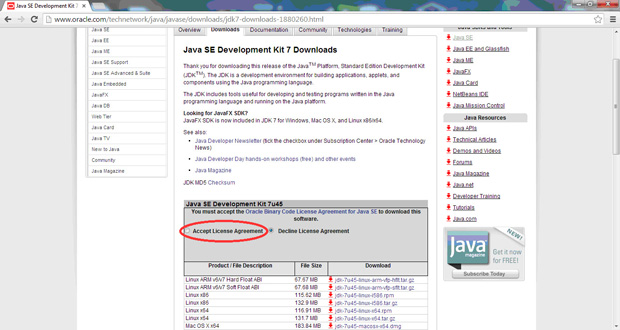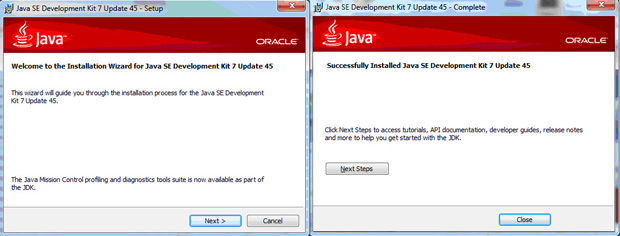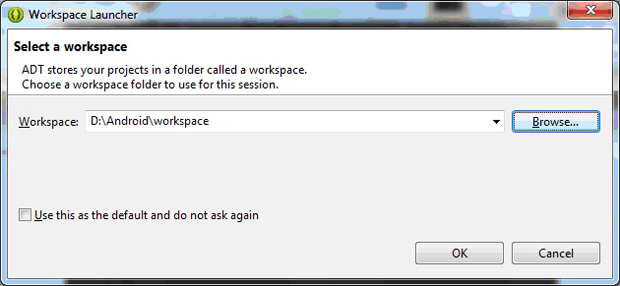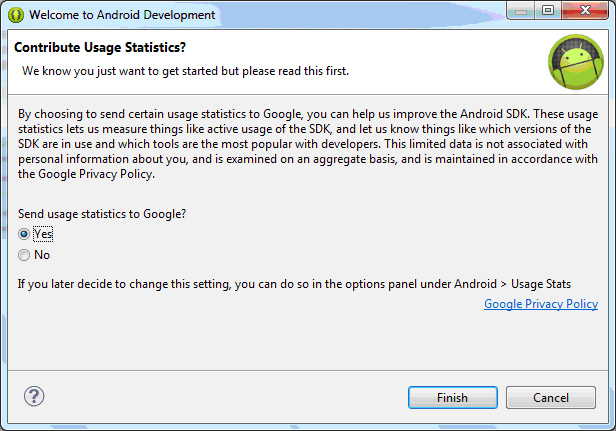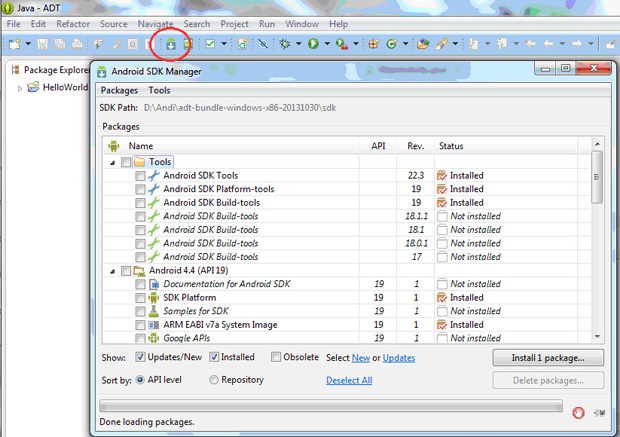|
Пример: Скачать среду можно с сайта для разработчиков Android (http://developer.android.com/sdk/index.html). Там скачать можно только Android Studio |
Установка и настройка среды программирования ADT Bundle
Цель лабораторной работы:
Установка и настройка среды программирования ADT Bundle
Задачи лабораторной работы:
- Установить и настроить среду программирования ADT
- Создать первое приложение Hello, world!
- Научиться запускать приложение на эмуляторе мобильного устройства
2.1 Введение
Лабораторная работа посвящена описанию работы в среде ADT Bundle (Android IDE). В работе рассказывается о программном обеспечении, которое необходимо скачать с официальных сайтов, установить и настроить, создании и запуске простейшего приложения на эмуляторе и мобильном устройстве. В связи с тем, что отладка на устройствах сопряжена с рядом трудностей, приводится подробная инструкция по настройке устройств и операционной системы Windows (версия не ниже 7).
2.2 Установка среды
Большинство приложений для OS Android написано на Java. Одной из самых популярных сред разработки является Eclipse (для неё также необходим JDK) с установленным плагином ADT и Android SDK. Раньше приходилось ставить все компоненты отдельно. Сейчас появилась версия среды Eclipse с уже настроенными дополнениями - ADT Bundle. Здесь есть минимум инструментов, необходимый для разработки приложений. С этой версией мы и будем работать. Однако в ней есть далеко не всё, поэтому, если при разработке какого-либо проекта вам потребуются инструменты, не входящие в ADT Bundle, вы можете скачать их с сайта разработчиков и дополнить свою среду.
Скачать среду можно с сайта для разработчиков Android (http://developer.android.com/sdk/index.html).
Для того, чтобы скачать среду необходимо принять условия лицензионного соглашения и выбрать вашу версию Windows (32-bit или 64-bit).
После скачивания распакуйте архив в ту папку, где собираетесь работать (среда не требует специальной установки). После распаковки зайдите в папку и запустите Eclipse. Здесь возможна небольшая проблема: если у вас не установлен JDK, среда не запустится и потребует указать путь к папке с JDK или установить его.
Скачать JDK можно с сайта Oracle (http://www.oracle.com)
Чтобы скачать JDK нужно сначала принять условия лицензионного соглашения, а затем выбрать нужную версию.
После скачивания запустите setup-файл и установите JDK.
После установки JDK среда должна запуститься.
Далее вам необходимо выбрать (или создать новое) рабочее пространство, т.е. место, где будут находиться ваши проекты. Если поставить галочку, то это рабочее пространство будет выбираться по умолчанию, а противном случае это окно будет появляться при каждом запуске Eclipse.
Затем появляется окно, в котором разработчики предлагают отправлять статистику для дальнейшего улучшения SDK. Вы можете согласиться или отказаться.
Обратите внимание на значок Android SDK Manager, находящийся на панели инструментов (его также можно найти в меню Window). С его помощью вы сможете добавлять в свою среду новые инструменты.